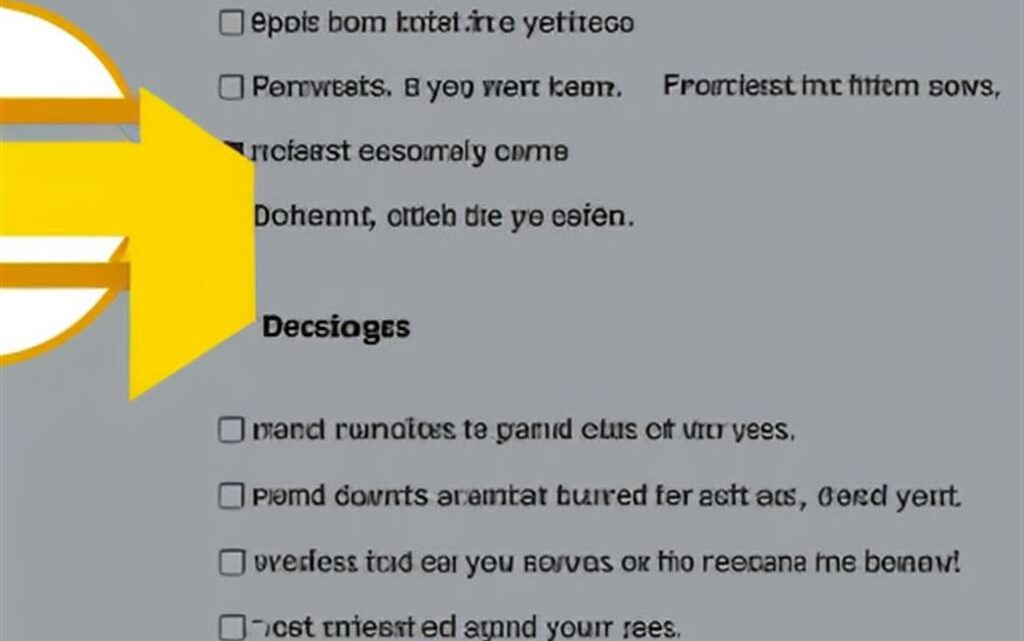Jak odzyskać trwale skasowane pliki
7 stycznia, 2022
Na szczęście istnieje kilka wspaniałych programów, które pomogą Ci odzyskać trwale usunięte pliki. Programy te obejmują Recuva i EaseUS Data Recovery Wizard.
Recuva
Niezależnie od tego, czy przypadkowo usunąłeś plik, czy też plik został utracony lub uszkodzony, Recuva może pomóc Ci go odzyskać. Dzięki Recuva możesz błyskawicznie odzyskać utracone pliki, a proces ten jest tak prosty, jak kilka kliknięć myszką.
Recuva jest darmowy do pobrania i można uzyskać bezpłatną wersję próbną, aby go wypróbować. Oferuje wiele opcji odzyskiwania danych, w tym możliwość odzyskania zdjęć, dokumentów tekstowych, filmów i arkuszy kalkulacyjnych. Interfejs Recuva przypomina kreator i ułatwia nawigację po różnych typach plików, które możesz odzyskać.
Pierwszym krokiem w procesie odzyskiwania Recuva jest wybór ogólnej kategorii. Możesz wybrać Wszystkie pliki lub określony dysk twardy. Po wybraniu kategorii, program przeskanuje system w poszukiwaniu usuniętych lub utraconych plików. Następnie zobaczysz listę elementów, które są odzyskiwane. Niektóre z elementów będą w kolorze zielonym, co oznacza, że są nadal możliwe do odzyskania na dysku twardym, podczas gdy inne będą w kolorze czerwonym, wskazując, że nie są. Zielone są te, które chcesz odzyskać.
Oprogramowanie jest również wyposażone w głębokie skanowanie, które znajdzie więcej plików, których szukasz. To trwa trochę dłużej, aby zakończyć skanowanie, ale może dać lepsze wyniki niż standardowego skanowania.
Można również wyświetlić podgląd i sortować pliki, które są odzyskiwane. Eksplorator Windows wyświetli serię zakładek wyświetlających informacje o wybranych plikach. Można również użyć Recuva w trybie zaawansowanym, aby wyświetlić informacje nagłówkowe na temat wybranych plików. Dobrym pomysłem może być ręczne sprawdzenie typu pliku, który próbujesz odzyskać.
Recuva może być również używany do odzyskiwania danych z urządzeń NAS, pamięci USB, kart pamięci i zewnętrznych dysków twardych. Musisz jednak podłączyć urządzenie do komputera przez USB lub SATA.
Oprogramowanie jest również przenośne, co oznacza, że możesz je zabrać ze sobą w przypadku utraty lub uszkodzenia dysku twardego. Ponadto Recuva obsługuje szeroką gamę systemów operacyjnych, w tym Windows XP, Windows Vista, Windows 7, Windows 8 i Windows 10. Recuva oferuje również darmową wersję próbną o pojemności 2 GB oraz wersję płatną.
EaseUS Data Recovery Wizard
Odzyskanie danych z urządzenia to łatwy proces z EaseUS Data Recovery Wizard. Program ten przeznaczony jest do odzyskiwania utraconych i usuniętych plików z komputera. Jest kompatybilny z różnymi systemami operacyjnymi, w tym Windows, Mac i Android. Możesz nawet odzyskać pliki z zewnętrznej jednostki pamięci masowej.
To oprogramowanie zostało użyte przez dwa miliony użytkowników w 160 krajach. Może pomóc odzyskać utracone i usunięte zdjęcia, wideo, muzykę i inne. Ponadto posiada funkcję naprawy plików, która pomoże Ci przywrócić uszkodzone obrazy. Posiada prosty, intuicyjny interfejs, który ułatwia korzystanie z niego.
Dodatkowo EaseUs posiada kilka kanałów wsparcia, w tym czat na żywo i e-mail. Możesz również uzyskać potrzebne informacje z podręczników użytkownika i samouczków, które są dostępne na stronie internetowej.
Jeśli chodzi o opcje skanowania, EaseUs ma trzy różne tryby skanowania. Pierwszy to podstawowy skan, który szuka danych sektor po sektorze. Jest to szybki sposób na zlokalizowanie utraconych lub usuniętych plików, ale nie jest to najbardziej niezawodny sposób. Może być konieczne wykonanie pełnego skanowania, które jest bardziej dokładnym skanowaniem, które może zająć kilka godzin. Możesz również przeglądać wyniki według typu pliku.
Druga metoda skanowania, głębokie skanowanie, przechodzi do struktury katalogów. Pozwala odzyskać pliki, które nie znajdują się już w Koszu lub folderze na pulpicie. Może być bardziej skuteczna w przypadku sformatowanych lub uszkodzonych dysków. Można również wybrać opcję odzyskiwania zarchiwizowanych danych. Minusem tej metody jest to, że nie zachowa ona nazwy oryginalnego pliku.
Trzecia opcja skanowania, pełne skanowanie, będzie szukać wszystkich danych na dysku twardym lub urządzeniu pamięci masowej. Pozwoli Ci to na podgląd odzyskanych plików i znalezienie tego, czego potrzebujesz. Następnie można wybrać, aby odzyskać konkretny kawałek danych lub jego część. Ważne jest, aby zauważyć, że ta metoda nie wymazuje żadnych zapisanych plików.
Możesz pobrać EaseUS za darmo i używać programu do odzyskiwania utraconych i usuniętych plików. Edycja Free jest ograniczona do odzyskiwania do 1GB danych. Możesz uzyskać wersję Pro, jeśli chcesz odzyskać więcej niż 1GB.
Google Drive
Na szczęście Google Drive ma funkcję odzyskiwania, która może pomóc w odzyskaniu trwale usuniętych plików z chmury. Chociaż może być trochę naciągane, aby powiedzieć, że można przywrócić cały folder, to na pewno można znaleźć niektóre z brakujących plików, które zgubiłeś po drodze.
Zasadniczo możesz odzyskać usunięte dane z folderu Kosz Google Drive. Możesz także przywrócić pojedynczy plik lub nawet cały folder. W rzeczywistości możesz nawet użyć tego narzędzia do przywrócenia usuniętych plików z konta Workspace.
Aby zacząć, wystarczy zalogować się na swoje konto G Suite. Gdy już to zrobisz, kliknij opcję “Przywróć dane”. Następnie wybierz odpowiedni zakres dat dla procesu odzyskiwania danych.
Warto również sprawdzić konsolę Admins. Jest to oficjalne narzędzie Google do przywracania danych. Oferuje dostęp do plików z dysku do 25 dni, a przy odrobinie majsterkowania możesz odzyskać utracone pliki.
Kolejną ciekawostką jest to, że można utworzyć przywracanie między użytkownikami. Dzięki temu możesz przywrócić usunięte pliki na konto Google Drive drugiego użytkownika. Możesz również odzyskać najstarszą wersję danego pliku.
Kosz Google Drive to kolejna opcja. Dzięki temu zobaczysz, które z Twoich danych zostały nadpisane najnowszymi wersjami. Następnie możesz wybrać plik, który chcesz zapisać w ramach czasowych, które odpowiadają Twojej fantazji.
Istnieje jeszcze kilka innych sposobów na przywrócenie utraconych plików. Możesz użyć wbudowanych funkcji w oprogramowaniu biurkowym lub użyć aplikacji innej firmy. Możesz nawet skontaktować się z ludźmi z Google, aby uzyskać pomoc.
Należy również sprawdzić każde narzędzie, które oferuje bezpłatną wersję próbną. To pozwoli Ci zobaczyć na własne oczy, jak dobrze działa. Być może będziesz musiał dostarczyć trochę informacji o swoich utraconych plikach, aby uzyskać uchwyt na temat tego, jak dobrze działa.
Ostatecznie, najlepiej jest skontaktować się z pomocą techniczną Google Drive. Mogą oni wyjaśnić Ci proces i dostarczyć kilka przydatnych wskazówek.
Wiersz polecenia
Używanie Wiersza polecenia do odzyskiwania trwale usuniętych plików jest jedną z metod używanych przez użytkowników systemu Windows Vista do przywracania utraconych danych. Jeśli przypadkowo usunąłeś jakieś ważne pliki, ważne jest, abyś spróbował je przywrócić tak szybko, jak to możliwe. Na szczęście istnieje kilka sposobów, aby to zrobić.
Jednym z pierwszych kroków jest upewnienie się, że komputer działa w trybie bezpiecznym. Oznacza to, że powinieneś zamknąć swój komputer przed ponownym otwarciem. Pomoże to zapewnić, że system nie uruchomi się po usunięciu pliku.
Następnym krokiem jest otwarcie Kosza. Kosz umożliwia przeglądanie kopii zapasowych i przywracanie plików, które zostały usunięte. Jeśli przypadkowo usunąłeś plik, możesz sprawdzić w Koszu, czy można go przywrócić.
Inną metodą jest użycie polecenia attrib. Polecenie to służy do odzyskiwania usuniętych plików z zewnętrznych nośników pamięci, takich jak dysk USB lub karta SD. Za pomocą polecenia attrib można znaleźć wszystkie pliki, które zostały usunięte z dysku twardego. Można również odzyskać pliki, które są ukryte w dysku. To polecenie obsługuje każdy rodzaj zewnętrznego nośnika pamięci, w tym dyski USB i karty SD.
Jeśli przypadkowo usunąłeś plik, najlepiej przywrócić go z Kosza. Ta metoda jest ograniczona do plików, które zostały usunięte z Kosza, ale nadal może być przydatna w przypadku niektórych innych metod. Jeśli masz większą liczbę plików, które zostały usunięte, możesz rozważyć narzędzie do odzyskiwania danych.
Możesz również spróbować użyć polecenia chkdsk. To polecenie skanuje dysk w poszukiwaniu uszkodzonych plików. Będziesz musiał wprowadzić literę dysku dla dysku, który zawiera pliki, które chcesz przywrócić. Możesz również określić ścieżkę dostępu do plików, które chcesz przeskanować. Jeśli system znajdzie jakiekolwiek pliki, które zostały uszkodzone, możesz wymusić ich odinstalowanie.
Oprócz poleceń attrib i chkdsk istnieją również inne techniki, których można użyć do przywrócenia usuniętych plików. Jeśli masz system plików RAW, możesz go przekonwertować na system plików NTFS. Podobnie, można naprawić złe sektory na urządzeniu pamięci masowej. Można również rozwiązywać problemy z dysków flash i kart pamięci.
Podobne tematy